Přehrávání zvuků na pozadí ve sluchátkách Beats
Když s iPhonem, iPadem nebo Macem používáte podporovaná sluchátka Beats, můžete si na pozadí pouštět různé uklidňující zvuky, například mořského příboje nebo deště, jimiž zamaskujete nežádoucí hluk z okolí a minimalizujete rušivé vlivy, abyste se mohli soustředit nebo odpočívat.
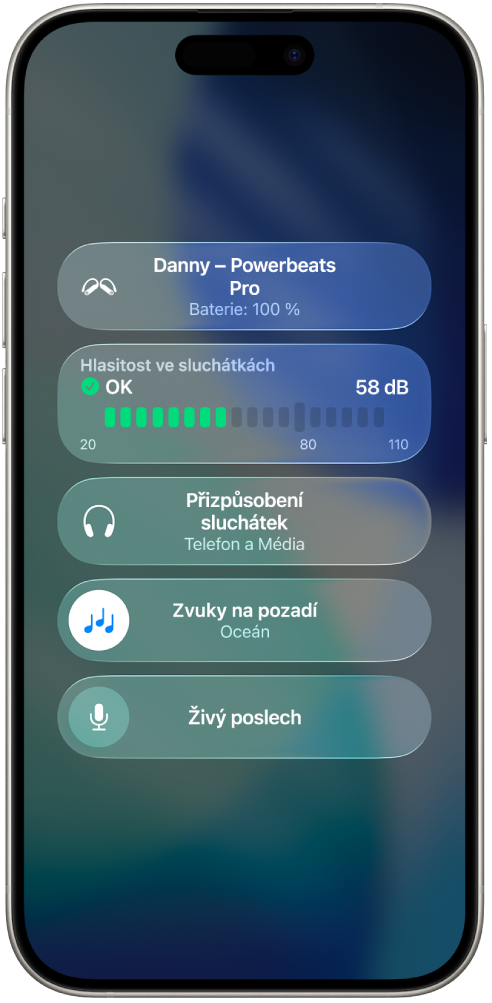
Přehrávání zvuků na pozadí ve sluchátkách Beats prostřednictvím Ovládacího centra na iPhonu nebo iPadu
Než začnete, zkontrolujte, jestli jste do Ovládacího centra přidali ovládací prvek Sluch.
Nasaďte si sluchátka Beats a ujistěte se, že jsou připojená k vašemu iPhonu nebo iPadu.
Na iPhonu nebo iPadu otevřete Ovládací centrum, podržte prst na displeji, klepněte na tlačítko Přidat ovládací prvek, sjeďte dolů na Zpřístupnění pro sluch a klepněte na
 .
.Panel Sluch už je v Ovládacím centru.
Otevřete Ovládací centrum a klepněte na
 .
.Proveďte některou z následujících akcí:
Zapnutí nebo vypnutí zvuků na pozadí: Klepněte na
 .
.Upravit hlasitost nebo vybrat jiný zvuk: Klepněte na volbu Zvuky na pozadí a potom upravte jezdec hlasitosti nebo klepněte na požadovaný zvuk.
Přehrávání zvuků na pozadí ve sluchátkách Beats prostřednictvím Nastavení na iPhonu nebo iPadu
Nasaďte si sluchátka Beats a ujistěte se, že jsou připojená k vašemu iPhonu, iPadu nebo Macu.
Proveďte jednu z následujících akcí:
iPhone nebo iPad: Přejděte do Nastavení
 > Zpřístupnění > Zvuk a obraz > Zvuky na pozadí a zapněte volbu Zvuky na pozadí.
> Zpřístupnění > Zvuk a obraz > Zvuky na pozadí a zapněte volbu Zvuky na pozadí.Mac: Vyberte Apple

 na bočním panelu. Klikněte na položku Zvuk a pak zapněte volbu Zvuky na pozadí.
na bočním panelu. Klikněte na položku Zvuk a pak zapněte volbu Zvuky na pozadí.
Nastavte některý z následujících prvků:
Zvuk: Vyberte zvuk. Do zařízení se stáhne zvukový soubor.
Hlasitost: Přetáhněte jezdec.
Používat při přehrávání médií (pouze iPhone, iPad): Nastavuje hlasitost zvuku na pozadí v době, kdy zařízení přehrává hudbu nebo jiná média.
Ekvalizér: Zapněte nebo vypněte tuto možnost a potom vyberte požadované volby.
Zastavit zvuky pomocí časovače: Zapněte nebo vypněte tuto možnost a potom vyberte požadované volby.
Vypínat zvuky na pozadí, když se Mac nepoužívá (pouze Mac): Tuto volbu můžete zapnout nebo vypnout.